iphone的很多用户都出现过各种的问题,比如经常黑屏的情况,很多人也出现过间歇性黑屏的情况,那么这种间歇性黑屏到底是什么原因呢,赶紧跟随新绿小编一起来看看吧!
你是否有遇到过在电量充足的情况下,iPhone 屏幕不管怎么按,即使按下按键,屏幕都无法亮屏的情况?

这种问题被称为“间歇性黑屏”,如果遇到此问题,您可以先尝试重启设备看是否恢复正常:
iPhone 8 或更新机型:按下调高音量按钮再快速松开。按下调低音量按钮再快速松开。按住侧边按钮,直到看到 Apple 标志。
iPhone 7、iPhone 7 Plus :同时按住侧边(或顶部)按钮和调低音量按钮至少 10 秒钟,直到看到 Apple 标志。
配备主屏幕按钮的 iPad、iPhone 6s 或更早机型:同时按住侧边(或顶部)按钮和主屏幕按钮至少 10 秒钟,直到看到 Apple 标志。
一般重启之后就能够解决问题。但如果您的设备仍然黑屏无法开机,在确认设备有足够电量的情况下,可能需要进入恢复模式之后重新刷机恢复系统,或将 iOS 系统更新到最新版本。
您可以在进入恢复模式之后,连接爱思助手或 iTunes 刷机或更新系统尝试解决问题。
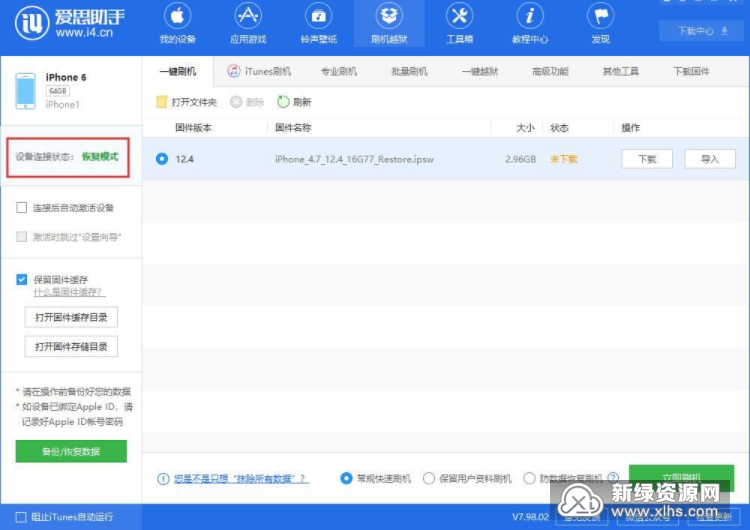
进入恢复模式:
iPhone 8 或更新机型:按住侧边按钮和任一音量按钮,直到出现关机滑块。拖移这个滑块以将设备关机。按住侧边按钮,直到看到恢复模式屏幕。
iPhone 7、iPhone 7 Plus :按住侧边(或顶部)按钮,直到出现关机滑块。拖移这个滑块以将设备关机。按住调低音量按钮,直到看到恢复模式屏幕。
配备主屏幕按钮的 iPad、iPhone 6s 或更早机型:按住侧边(或顶部)按钮,直到出现关机滑块。拖移这个滑块以将设备关机。按住主屏幕按钮,直到看到恢复模式屏幕。
如果该问题只是偶然性的,不会频繁出现,可以升级到最新的 iOS 系统再观察看看。如果总是出现“间歇性黑屏”的问题,建议您携带设备前往苹果官方售后进行检修。
 QQ音乐2023最新版app影音播放立即下载
QQ音乐2023最新版app影音播放立即下载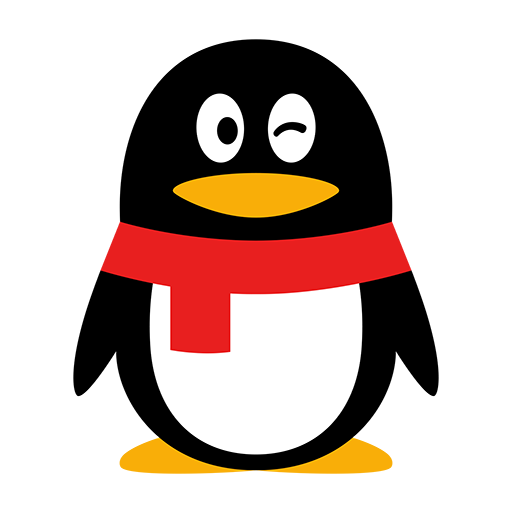 手机qq2023最新版本apk安装包社交聊天立即下载
手机qq2023最新版本apk安装包社交聊天立即下载 手机淘宝2023官方版下载理财网购立即下载
手机淘宝2023官方版下载理财网购立即下载 qq炫舞官方正版手游安装包休闲益智立即下载
qq炫舞官方正版手游安装包休闲益智立即下载 阴阳师网易官方正版2023最新版apk角色扮演立即下载
阴阳师网易官方正版2023最新版apk角色扮演立即下载 穿越火线枪战王者2023官方最新版飞行射击立即下载
穿越火线枪战王者2023官方最新版飞行射击立即下载 腾讯王牌战士2023折扣版飞行射击立即下载
腾讯王牌战士2023折扣版飞行射击立即下载 初中作业答案人教版APP(初中暑假作业答案软件)教育学习立即下载
初中作业答案人教版APP(初中暑假作业答案软件)教育学习立即下载 答案圈正版安装包教育学习立即下载
答案圈正版安装包教育学习立即下载 贵州动静新闻官方客户端APP新闻资讯立即下载
贵州动静新闻官方客户端APP新闻资讯立即下载 抖音短视频2023官方最新安卓版影音播放立即下载
抖音短视频2023官方最新安卓版影音播放立即下载 中国建设银行电子银行APP客户端理财网购立即下载
中国建设银行电子银行APP客户端理财网购立即下载 优酷视频谷歌精简版(优酷视频google商店版)影音播放立即下载
优酷视频谷歌精简版(优酷视频google商店版)影音播放立即下载 放置觉醒正版安装包角色扮演立即下载
放置觉醒正版安装包角色扮演立即下载Copyright © 2019-2023 www.xlhs.com All Rights Reserved 网站备案许可证号:鄂ICP备2020017661号-1